DellWin10安全模式怎么退出?DellWin10安全模式退出方法
DellWin10安全模式怎么退出?我们在使用Dell电脑时可能会遇到一些问题,这时候进入安全模式是一个常见的解决办法,安全模式可以帮助我们诊断和解决各种问题,比如修复错误的驱动程序或删除恶意软件,但是,一旦问题解决,我们可能会不知道如何退出安全模式,下面小编带来简单的退出方法介绍。
DellWin10安全模式退出方法
1. 进入安全模式之后按下快捷键“Win+R”打开运行。

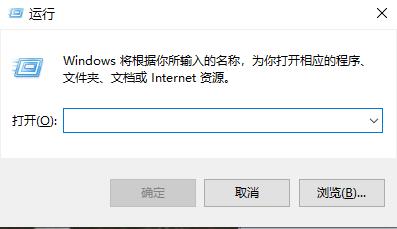
2. 然后在运行中输入:Msconfig,并点击确定。
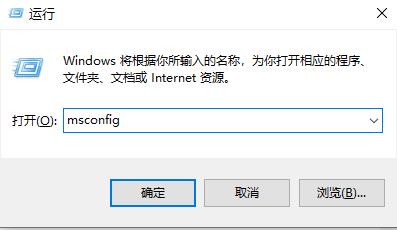
3. 之后可以看到常规任务栏下面的选项不是正常启动。
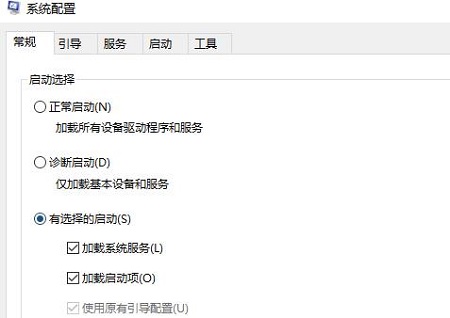
4. 随后勾选“正常启动”。
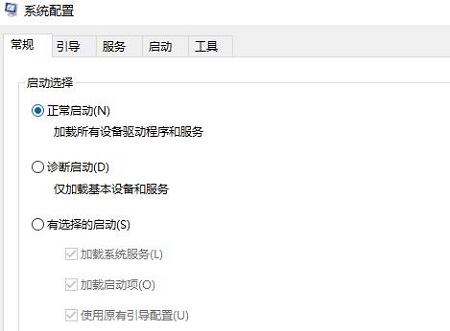
5. 最后在弹出列表中点击“重新启动”即可。
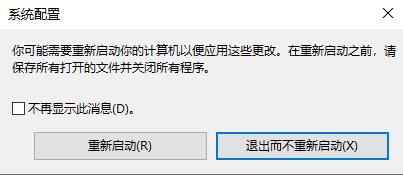
相关文章
- Win10提示当前没有可用的电源选项怎么办
- Win10电脑不显示缩略图终极解决方法
- Win10右键点击图标没有反应怎么办
- Win10用户头像怎么恢复默认头像-恢复Win10账户默认头像教程
- 如何关闭(或启用)Windows 10的Xbox游戏栏
- Win10安装字体显示字体无效怎么办
- Win10打印机共享错误0x000003e3最新解决方法
- Win10在哪关掉访问任务权限
- 玩恶灵附身1闪屏或者黑屏进不去怎么办
- Win10系统不显示光驱怎么办
- Win10笔记本任务栏点不动但桌面正常的解决方法
- 不小心把微软商店删除了怎么办-Win10应用商店误删后的找回方法
- Win10系统玩不了红警3怎么办-Win10玩不了红警3的解决方法
- Win10待机后鼠标无法唤醒电脑的解决方法
- Win10驱动备份在哪个文件夹
- 如何关闭Win10文件夹右边预览功能